Outil Surligneur
Mettez en avant une zone rectangulaire dans une image.
Mettez en avant une zone rectangulaire dans une image.
Remarque : L’outil Surligneur et les autres éléments de la barre d’outils de Snagit Editor permettent d’annoter les images. Pour attirer l’attention du spectateur pendant que vous enregistrez une vidéo, essayez le mode Dessin à l’écran. Pour améliorer des vidéos que vous avez déjà enregistrées, partagez-les vers TechSmith Camtasia.
Remarque : Si l’outil n’est pas visible dans la barre d’outils, cliquez sur la liste déroulante Plus. Pour personnaliser votre barre d’outils, voir Personnalisation de la barre d’outils Snagit.
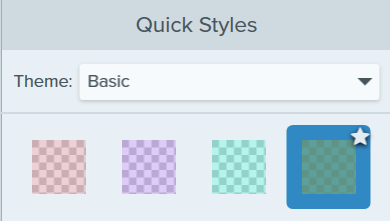
Modifiez les propriétés de l’outil pour le personnaliser.
Conseil : enregistrez vos outils personnalisés dans les styles rapides.
Après avoir modifié les propriétés de l’outil, enregistrez vos personnalisations dans les styles rapides afin de les réutiliser par la suite. Voir Accès rapide aux styles et outils favoris.
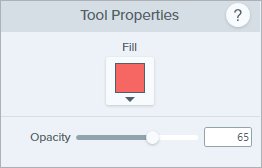
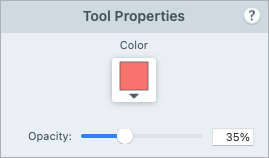
Remplissage / Couleur
Cliquez sur la liste déroulante et choisissez l’une des méthodes suivantes pour définir la couleur :


Forme (Mac uniquement)
Sélectionnez la forme du projecteur : rectangle, rectangle aux coins arrondis, ovale ou polygone.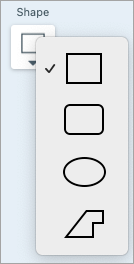
Pour surligner avec une forme de polygone :
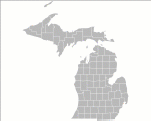
Opacité
Faites glisser le curseur pour régler le niveau de transparence.![]()
Remarque: Ce tutoriel concerne la version 2025 de Snagit. Les versions antérieures peuvent différer dans leur présentation et leur fonctionnement.